Hakbang -Hakbang: Pag -install ng Minecraft sa isang Chromebook
Minecraft sa Chromebook: Isang komprehensibong gabay
Ang katanyagan ng Minecraft ay sumasaklaw sa maraming mga aparato, kabilang ang mga Chromebook. Habang ang Chrome OS ay nagtatanghal ng mga natatanging hamon, ang pagpapatakbo ng Minecraft sa isang Chromebook ay ganap na magagawa. Ang gabay na ito ay detalyado ang proseso ng pag -install at nag -aalok ng mga tip sa pag -optimize ng pagganap.
Mga Kinakailangan sa Minecraft Chromebook:
Upang matiyak ang makinis na gameplay, kailangan ng iyong Chromebook:
- Arkitektura ng System: 64-bit (x86_64, ARM64-V8A)
- Processor: AMD A4-9120C, Intel Celeron N4000, Intel 3865U, Intel I3-7130U, Intel M3-8100y, MediaTek Kompanio 500 (MT8183), Qualcomm SC7180, o mas mahusay.
- RAM: 4 GB minimum.
- Imbakan: Hindi bababa sa 1 GB libreng puwang.
Ito ang mga minimum na specs; Ang pagganap ay maaaring maapektuhan sa hindi gaanong makapangyarihang mga aparato (tingnan ang seksyon ng Pag -optimize ng Pagganap sa ibaba).
Mga Paraan ng Pag -install:
Paraan 1: Google Play Store (Bedrock Edition)
Ang pinakamadaling pamamaraan ay nagsasangkot ng pag -install ng edisyon ng bedrock nang direkta mula sa Google Play Store. Maghanap para sa "Minecraft," bumili ng laro ($ 20, o $ 13 kung nagmamay -ari ka na ng bersyon ng Android), at i -install. Ang pamamaraang ito ay mabilis at maginhawa.
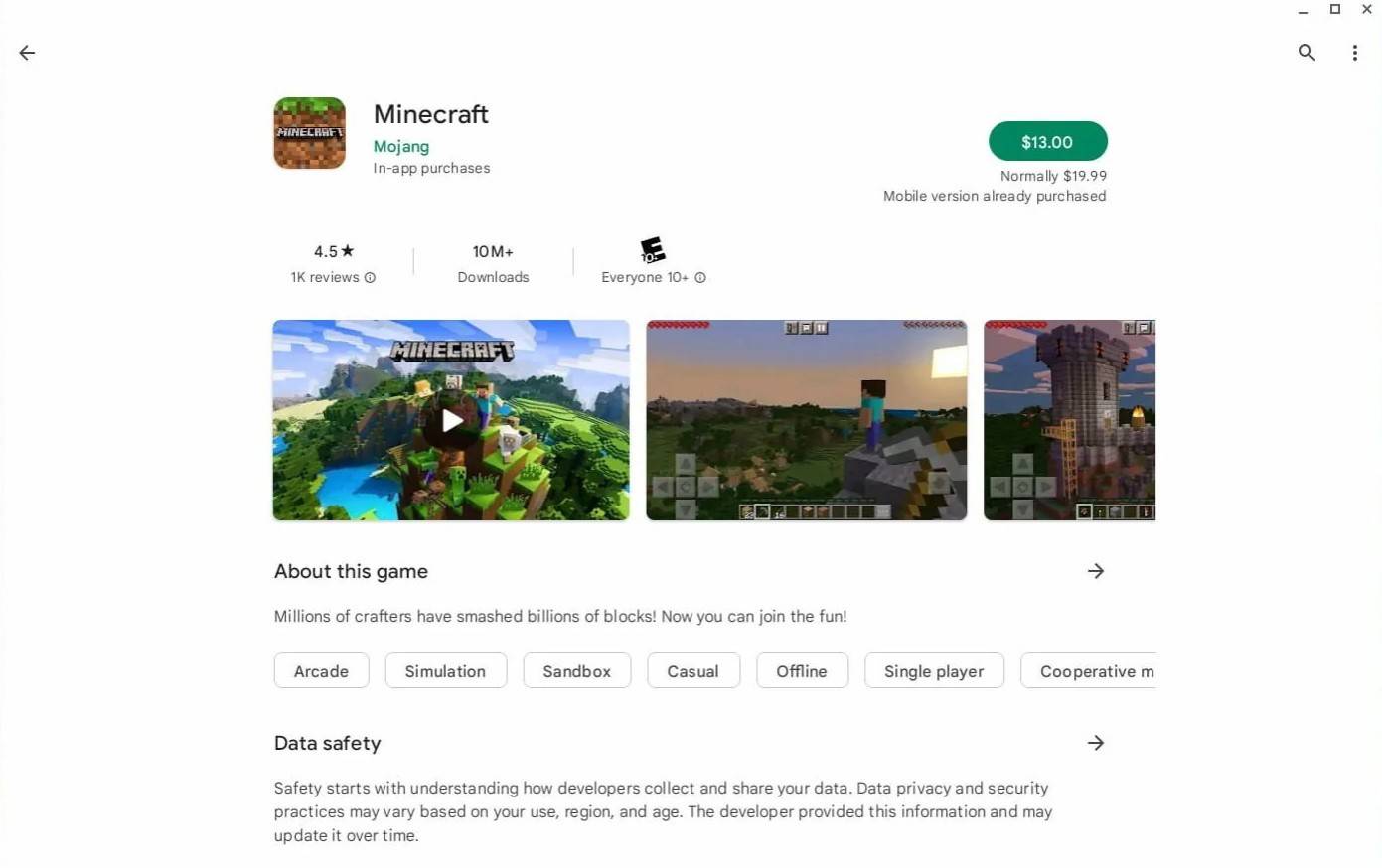 Larawan: tungkol saChromebooks.com
Larawan: tungkol saChromebooks.com
Paraan 2: Linux (Java Edition - Mas kumplikado)
Para sa mga gumagamit na ginusto ang edisyon ng Java, kinakailangan ang suporta ng Linux ng Chrome OS. Ang pamamaraang ito ay nangangailangan ng higit pang mga teknikal na hakbang.
Paganahin ang mode ng developer:
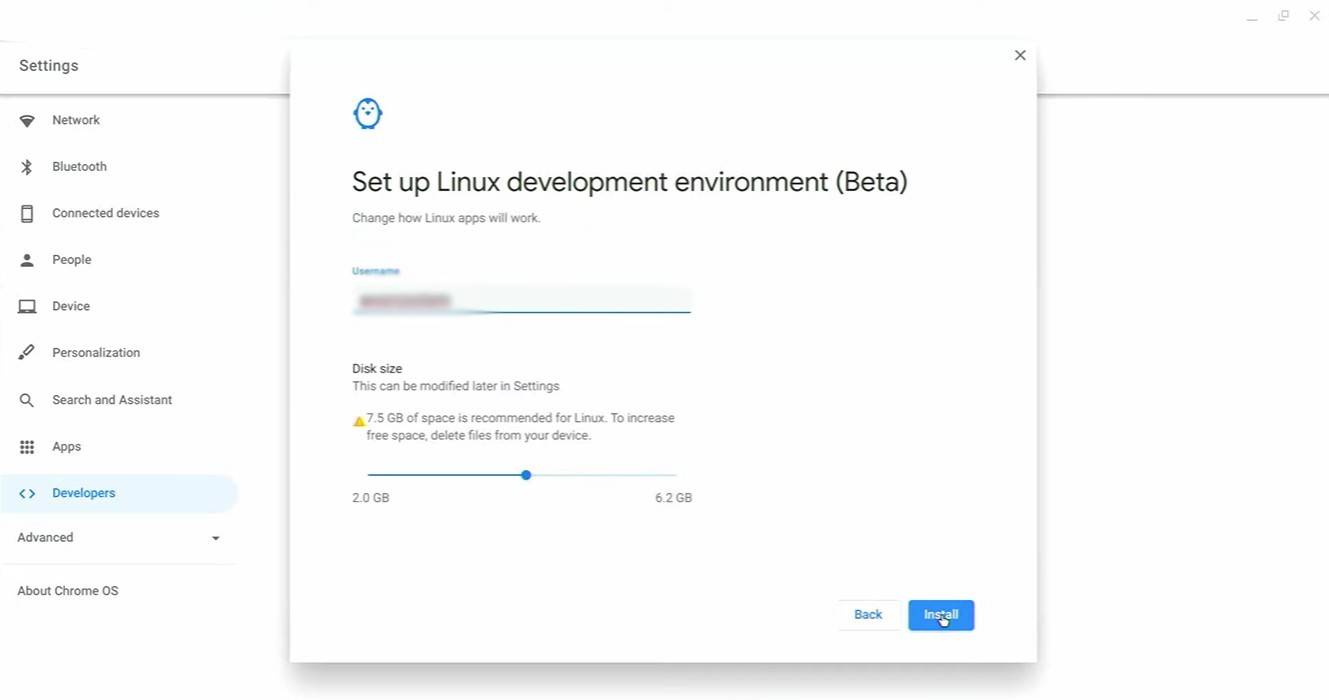 Larawan: YouTube.com
Larawan: YouTube.com
- I -access ang mga setting ng Chrome OS (karaniwang sa pamamagitan ng system tray).
- Mag -navigate sa seksyong "Developer".
- Paganahin ang "Linux Development Environment."
- Sundin ang mga tagubilin sa screen. Bubuksan nito ang terminal.
Pag-install ng Minecraft (Java Edition): (Ang detalyadong mga tagubilin para sa hakbang na ito ay mangangailangan ng isang hiwalay, mas malawak na gabay dahil sa pagkakaiba-iba sa mga pamamahagi ng Linux at mga potensyal na kumplikadong linya ng linya.)
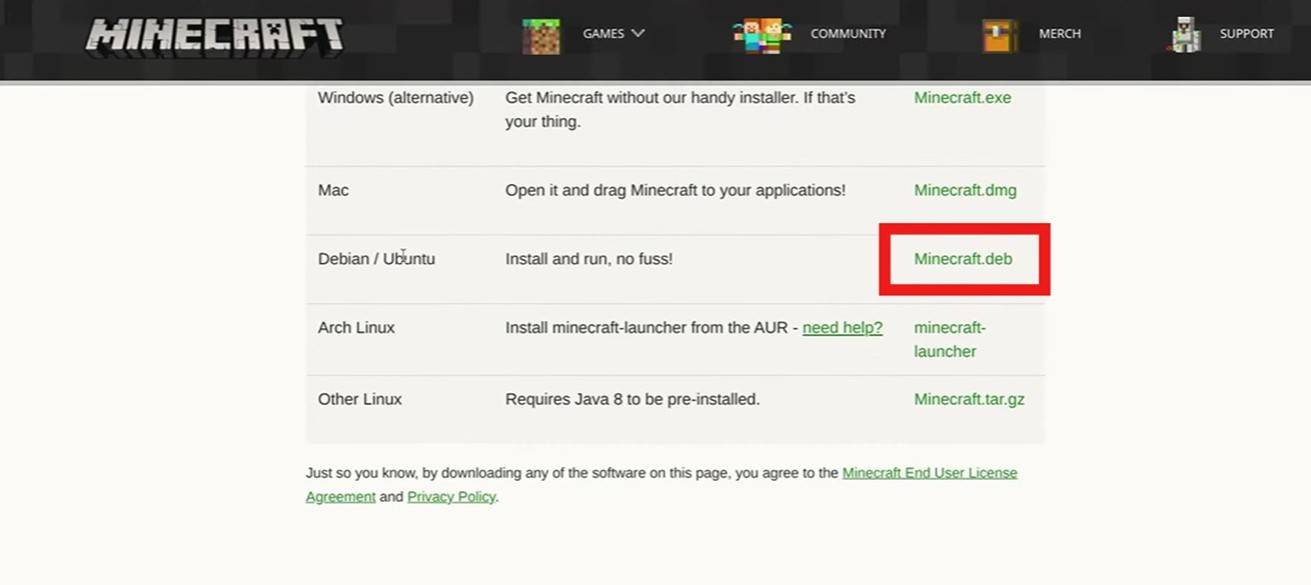 Larawan: YouTube.com
Larawan: YouTube.com
Pag -optimize ng Pagganap:
Kung nakakaranas ka ng pagkantot o lag, isaalang -alang ang mga hakbang na ito:
- Isara ang mga hindi kinakailangang aplikasyon: Libreng mga mapagkukunan ng system.
- Bawasan ang mga setting ng graphics: Ibaba ang mga setting ng in-game at mga setting ng detalye.
- I-update ang mga driver: Tiyakin na ang mga driver ng iyong Chromebook ay napapanahon.
Ang gabay na ito ay nagbibigay ng panimulang punto. Ang mas detalyadong mga tagubilin para sa pag-install ng edisyon ng Java sa pamamagitan ng Linux ay mangangailangan ng isang hiwalay, mas malalim na tutorial.
-
1

Stardew Valley: Isang Kumpletong Gabay sa Mga Enchantment at Weapon Forging
Jan 07,2025
-
2

Roblox UGC Limited Codes Inilabas para sa Enero 2025
Jan 06,2025
-
3

Pokémon TCG Pocket: Nalutas ang Error 102 sa Pag-troubleshoot
Jan 08,2025
-
4
![ROBLOX Forsaken Character Tier List [na -update] (2025)](https://imgs.ksjha.com/uploads/18/17380116246797f3e8a8a39.jpg)
ROBLOX Forsaken Character Tier List [na -update] (2025)
Mar 17,2025
-
5

Blood Strike - Lahat ng Working Redeem Code noong Enero 2025
Jan 08,2025
-
6

Blue Archive Inilabas ang Cyber New Year March Event
Dec 19,2024
-
7

Cyber Quest: Makisali sa Mapang-akit na Mga Labanan sa Card sa Android
Dec 19,2024
-
8

Roblox: RIVALS Codes (Enero 2025)
Jan 07,2025
-
9

Nag-drop si Bart Bonte ng Bagong Palaisipan Mister Antonio Kung Saan Ka Maglaro ng Fetch 'For' a Cat!
Dec 18,2024
-
10

Girls' FrontLine 2: Exilium Debuts Malapit na
Dec 26,2024
-
I-download

A Simple Life with My Unobtrusive Sister
Kaswal / 392.30M
Update: Mar 27,2025
-
I-download

Random fap scene
Kaswal / 20.10M
Update: Dec 26,2024
-
I-download
![Corrupting the Universe [v3.0]](https://imgs.ksjha.com/uploads/66/1719514653667db61d741e9.jpg)
Corrupting the Universe [v3.0]
Kaswal / 486.00M
Update: Dec 17,2024
-
4
Ben 10 A day with Gwen
-
5
A Wife And Mother
-
6
Permit Deny
-
7
Arceus X script
-
8
Cute Reapers in my Room Android
-
9
Oniga Town of the Dead
-
10
Utouto Suyasuya














